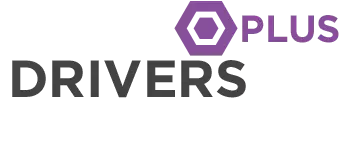Intel NUC10i3FNH NUC Performance kit BIOS 0039
Tipo di file: BIOS.
Sistema Operativo: AnyOS.
Nome del file: FNCML357.0039.EBU.exe.
Bit: 32/64 Bit.
Licenza: Gratis.
Descrizione
Nuove correzioni / caratteristiche:
– ME Firmware updated to 14.0.31.1120.
– Fixed issue regarding SCE tool setup.
versioni:
– ME Firmware: 14.0.31.1120
– EC Firmware: 03.04.00
– PMC Firmware: 140.1.01.1008
– Memory Reference Code: Based on RC9.0.14.30_011
– Integrated Graphics Option ROM: 1021
– Integrated Graphics UEFI Driver: 9.0.1093
– SATA RAID Option ROM: 17.8.0.4352
– AHCI Code: Based on AHCI_20
– LAN Option ROM: 0.0.24
– Visual BIOS: Intel AptioV
Quale file scegliere:
– Express BIOS update [FNCML357.0039.EBU.exe] – Self-extracting Windows-based update file, designed to be used on Windows systems.
– F7 BIOS update [FN0039.CAP] – .CAP file to be used for F7 BIOS Update method. It requires a USB flash device.
– UEFI BIOS update [FNCML358.0039.UEFI.zip] – Allows you to update the BIOS from the EFI Shell. It requires a USB flash device.
– BIOS Recovery [FNCML357.0039.RECOVERY.zip] – In the unlikely event that a BIOS update is interrupted, it’s possible the BIOS may be left in an unusable state. Use the recovery BIOS update to recover from this condition. It requires a USB flash device. Follow the recovery instructions in the Readme file.
Note importanti:
– Una volta avviato il processo di aggiornamento, NON SPEGNERE IL SISTEMA prima che l’aggiornamento sia completato. Il processo di aggiornamento richiederà fino a 3 minuti.
– Aggiorna il BIOS sul tuo computer solo se la versione più recente del BIOS risolve in modo specifico un problema. Non raccomandiamo aggiornamenti del BIOS per computer che non ne hanno bisogno.
– Il downgrade del BIOS a una versione precedente non è raccomandato e potrebbe non essere supportato. Una versione precedente del BIOS potrebbe non offrire il supporto per i processori più recenti, correzioni di bug, aggiornamenti critici di sicurezza o supportare le ultime revisioni della scheda attualmente in produzione. Se si sta tentando di eseguire il downgrade a una versione precedente del BIOS e la sua versione del firmware Intel ME è precedente rispetto a quella attualmente sulla scheda madre, il downgrade NON è supportato.
– Prima di iniziare un aggiornamento del BIOS, assicurarsi di leggere e seguire con precisione le istruzioni incluse in questo documento. Potresti voler stampare le istruzioni per una facile consultazione.
– Se un processo di aggiornamento del BIOS viene interrotto, il computer potrebbe non funzionare correttamente. Raccomandiamo di eseguire il processo in un ambiente con un’alimentazione stabile (preferibilmente con UPS).
– Prima di aggiornare il BIOS, registrare manualmente tutte le impostazioni del BIOS che sono state modificate (di default) in modo che possano essere ripristinate dopo aver completato l’aggiornamento del BIOS.
Istruzioni per l’aggiornamento del BIOS Express:
– Con l’utilità Intel Express BIOS Update, è possibile aggiornare il BIOS in Windows.
– Salvare il file di aggiornamento del BIOS Express in una cartella temporanea sul NUC Intel di destinazione.
– Fare doppio clic sul file .EXE per eseguire l’aggiornamento del BIOS Express.
– Segui tutte le richieste.
F7 Istruzioni per l’aggiornamento flash del BIOS:
– Scarica e salva il file del BIOS di ripristino (.BIO) su un dispositivo portatile USB.
– Collegare il dispositivo USB a una porta USB del NUC Intel di destinazione.
– Attiva (o riavvia) Intel NUC.
– Durante l’avvio, quando viene visualizzato il prompt F7, premere F7 per accedere allo strumento BIOS Flash Update.
– Seleziona il dispositivo USB e premi Invio.
– Seleziona il file .BIO e premi Invio.
– Confermare che si desidera aggiornare il BIOS premendo Invio.
– Attendere 2-5 minuti per il completamento dell’aggiornamento.
– Rimuovere il dispositivo USB.
– Riavvia il computer.
Aggiornamento del menu del pulsante di accensione:
– L’aggiornamento del menu del pulsante di accensione consente di aggiornare il BIOS del sistema durante il processo di avvio e prima del caricamento del sistema operativo. Tuttavia, alcuni modelli Intel NUC non includono questa funzionalità.
– Scarica e salva il file del BIOS di ripristino (.BIO) su un dispositivo USB portatile.
– Collegare il dispositivo USB a una porta USB di Intel NUC quando è spento (non in modalità Sospensione o Sospensione).
– Premere e tenere premuto il pulsante di accensione. Il sistema emette tre brevi segnali acustici dal diffusore del PC. È possibile collegare le cuffie alla presa audio del pannello anteriore, se disponibile su Intel NUC, per ascoltare i segnali acustici.
– Dopo i segnali acustici, rilasciare il pulsante di accensione prima della disattivazione dello spegnimento di 4 secondi.
– Viene visualizzato il menu del pulsante di accensione. Le opzioni del menu possono variare a seconda del modello Intel NUC.
– È possibile eseguire un normale aggiornamento del BIOS premendo F7 o un ripristino del BIOS premendo F4.
– Attendere 2-5 minuti per il completamento dell’aggiornamento.
– Il computer si spegne quando il processo di ripristino è completato, o ti viene richiesto di spegnerlo.
– Rimuovere il dispositivo USB.
– Riavvia il computer.
Istruzioni per l’aggiornamento di iFlash:
– Scarica e salva il file .ZIP dell’aggiornamento iFlash in una cartella temporanea.
– Decomprimere il file scaricato.
– Copiare il file .BIO e IFLASH2.EXE su un dispositivo USB avviabile (vedere le informazioni di seguito).
– Avviare il PC di destinazione su DOS.
– Al prompt appropriato della directory per l’unità USB, digitare IFLASH2 / pf XXX.BIO (dove XXX.BIO è il nome file del file .BIO) per avviare il processo di aggiornamento del BIOS iFlash.
Istruzioni per l’aggiornamento del ripristino del BIOS:
– Nell’improbabile eventualità che un aggiornamento del BIOS venga interrotto, è possibile che il BIOS rimanga in uno stato inutilizzabile. Il processo di ripristino richiede l’apertura dello chassis per spostare il jumper di configurazione BIOS integrato.
– AVVERTENZA: questa procedura deve essere eseguita da un tecnico esperto.
– Copia il file di ripristino (.bio) su un dispositivo USB avviabile.
– Collegare il dispositivo USB a una porta USB del NUC Intel di destinazione.
– Spegnere il computer e scollegare l’alimentazione CA.
– Aprire lo chassis e rimuovere il ponticello di configurazione BIOS giallo. Vedere le Specifiche tecniche del prodotto per la posizione di questo ponticello.
– Accendi il sistema.
– Attendere 2-5 minuti per il completamento dell’aggiornamento.
– Il computer si spegne quando il processo di ripristino è completato o ti verrà chiesto di spegnere il computer.
– Rimuovere il dispositivo USB dalla porta USB.
– Sostituire il ponticello di configurazione del BIOS.
– Riavvia il computer.
Per identificare la versione corrente del BIOS:
– Premere F2 durante l’avvio per accedere alla configurazione del BIOS.
– Il terzo segmento della stringa ID del BIOS (un numero di 4 cifre) è la versione corrente del BIOS.
– Premere ESC per uscire dal BIOS.
Download